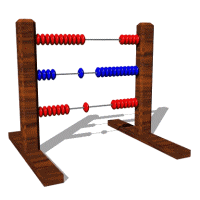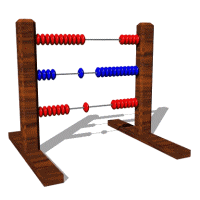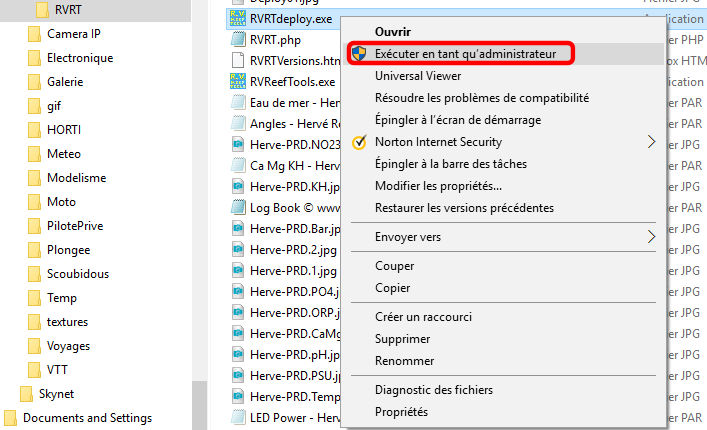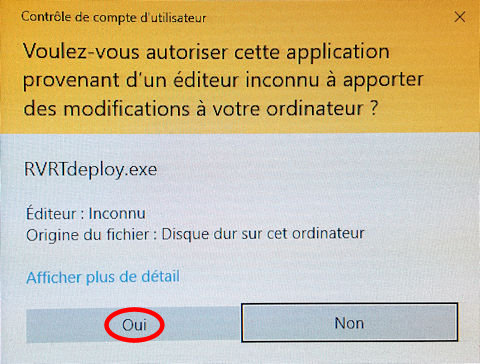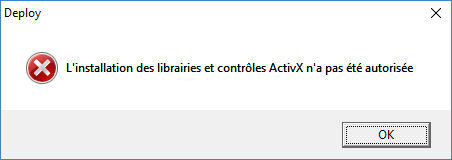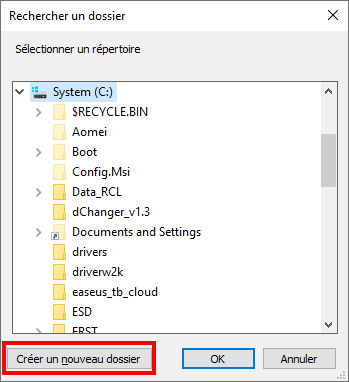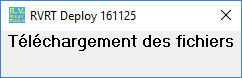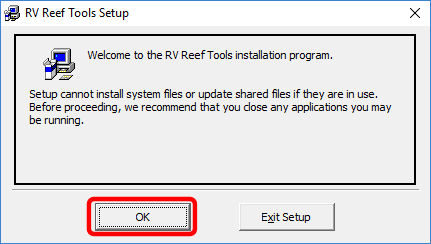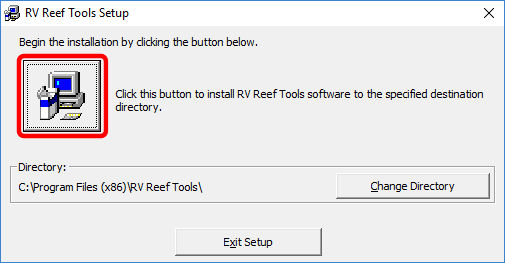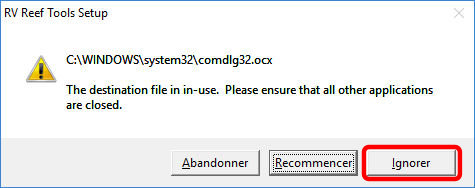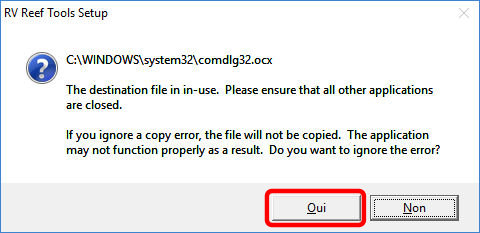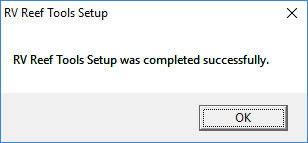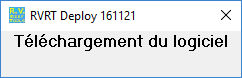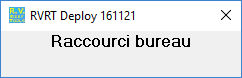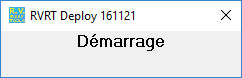- Pour démarrer l'installation, cliquez sur le fichier téléchargé RVRTdeploy.exe avec le bouton droit de la souris et choisissez "Exécuter en tant qu'administrateur"
|
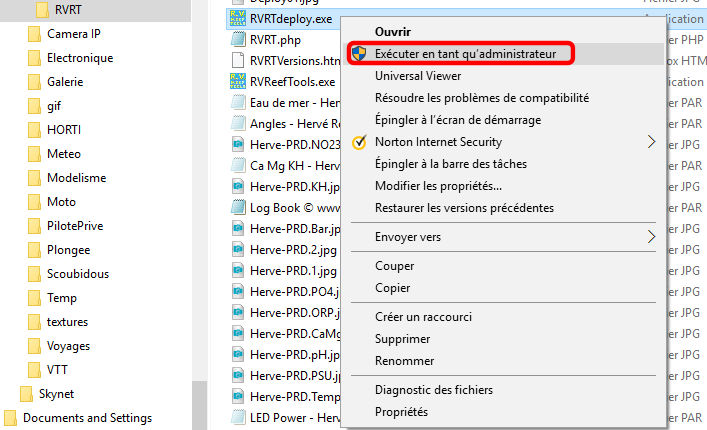 |
| - Si un message vous demande l'autoristion de modifier votre ordinateur, cliquez sur OUI
|
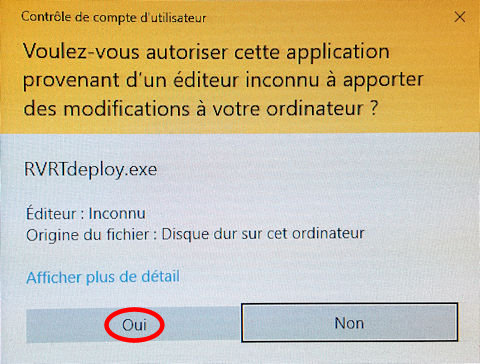 |
| Si un message vous indique que l'accès n'est pas autorisé vous avez commis une erreur dans une étape précédente, recommencez. |
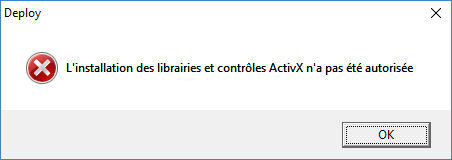 |
 |
- Afin de le retrouver aisément, choisissez l'endroit où vous vouler stocker le logiciel sur votre PC.
Il vaut mieux créer un répertoire dédié, par exemple C:\RVReefTools
en effet Windows n'autorise pas les programmes à créer des sous répertoires ni des fichiers dans des répertoires qui lui sont réservés comme C:\Temp ou C:\Users\... ou C:\Documents and Settings\... ou encore sur le bureau (C:\Users\(nom de l'utilisateur)\Desktop).
|
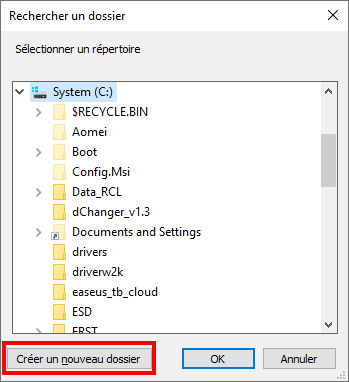 |
- Si vous avez déjà essayé d'installer le logiciel et avez rencontré un message indiquant qu'un fichier est manquant ou incorrect, ou encore du type "... ne peut créer l'objet", votre version de Windows est incomplète; vous devez alors choisir d'installer aussi les libraires DLL et contrôles ActivX OCX manquants dans Windows en cliquant sur OUI.
Si vous installez le logiciel pour la première fois je vous suggère aussi de cliquer sur OUI.
Pour une simple mise à jour du logiciel, cliquez sur NON, l'installation se poursuit au point 9.
|
 |
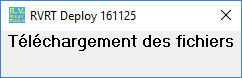 |
- Le téléchargement des fichiers est très rapide.
|
|
| - Lisez le message et cliquez sur OK
|
 |
 |
- Cliquez sur OK
|
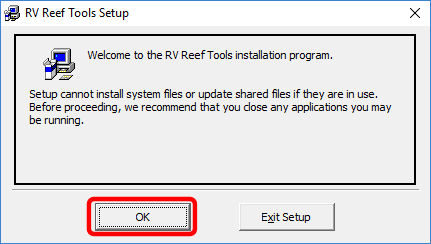 |
|
- Cliquez sur le gros bouton
|
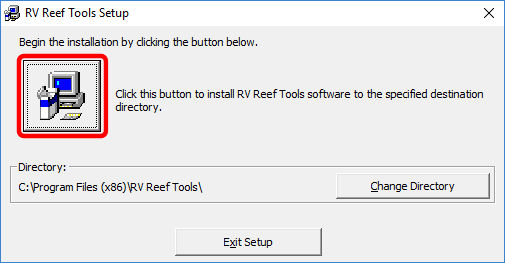 |
| Si un message vous dit qu'un fichier est en cours d'utilisation cliquez sur Ignorer. |
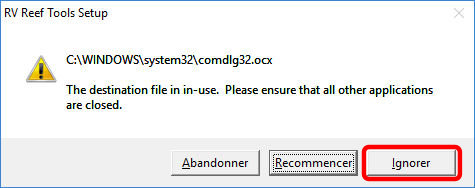 |
| Si un message vous demande si vous voulez ignorer l'erreur cliquez sur Oui. |
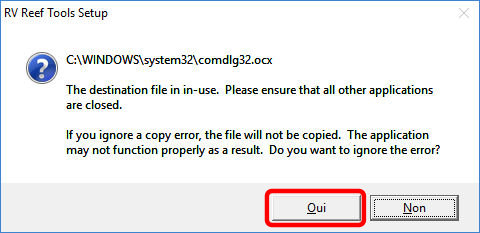 |
| L'installation des libraires DLL et contrôles ActivX OCX est terminée. |
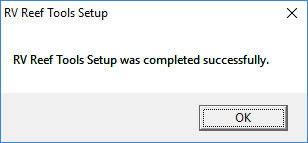 |
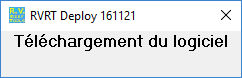 |
- Téléchargement du logiciel proprement dit RVReefTool.exe
| | |
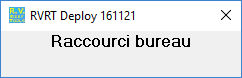 |
- Vous pouvez créer un raccourci qui vous permettra de démarrer le logiciel à partir de votre bureau.
|
 |
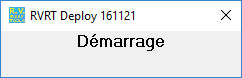 |
- L'installation est terminée, vous pouvez démarrer le logiciel maintenant.
|
 |